

Microsoft's Edge-browser har et monopol pûË HD Netflix-streaming. Det er den eneste browser, der understû¡tter det, og det eneste alternativ er at bruge den meget buggy Netflix UWP app. Mac-brugere kan ikke se Netflix i 1080p, da de hverken har en officiel Netflix-app, og de kan heller ikke downloade Edge. Heldigvis er der nu en udvidelse og et tilfû¡jelsesprogram, som du kan installere og se Netflix i 1080p i Chrome og Firefox.
For Chrome kan du installere Netflix 1080p, og for Firefox kan du installere Force 1080p Playback For Netflix.
NûËr du har installeret udvidelsen eller tilfû¡jelsen og afspil en Netflix-titel, der er tilgûÎngelig i 1080p. NûËr titlen begynder at spille, skal du trykke pûË tastaturet Ctrl + Alt + Skift + S. Det ûËbner en menu som den nedenfor viste.
I denne menu skal du se i kolonnen Video Bitrate. Hvis du har en Netflix-konto, der understû¡tter HD, og ããden valgte titel understû¡tter 1080p, vil du se den mulighed, der er angivet i kolonnen Video Bitrate. VûÎlg det for at afspille titlen i 1080p.

Du skal tvinge oplû¡sningen til hver titel, og du skal tvinge det hver gang du ser noget. Hvis du f.eks. VûÎlger at se Netflix Death Note-filmen og tvinge 1080p-oplû¡sningen, skal du gû¡re det igen, nûÎste gang du ser det.
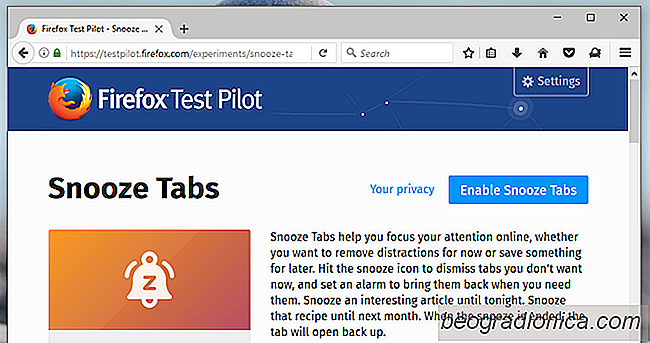
SûËdan slûËr du faner i Firefox
Mozilla udvikler eksperimentelle funktioner til Firefox. En bruger, der kû¡rer den stabile version af Firefox, kan teste disse eksperimentelle funktioner ved at installere Test Pilot-tilfû¡jelsen. En ny eksperimentel funktion kaldet Snooze-faner er blevet tilfû¡jet via testpilot-tillûÎget, og det lader dig udskyde, nûËr du gennemsû¡ger en fane.
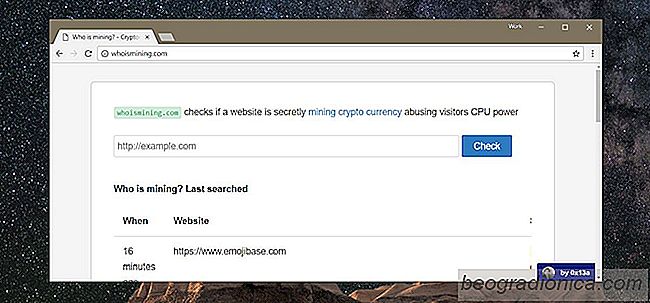
SûËdan kontrolleres, om et websted er Mining Cryptocurrency
Minedriftskryptokurrency krûÎver et system med ret gode specifikationer. Hvis du vûÎlger at min cryptocurrency, kan du mûËske fû¡rst investere i et godt desktop-system. Websites er begyndt at bruge systemressourcerne til brugere, der besû¡ger dem til at minde valutaen. Nogle er pûË forhûËnd om det og vil fortûÎlle dig med en skûÎrmprompt, hvad der sker.